Elgg adalah aplikasi jejaring sosial gratis, open source, dan dihosting sendiri yang dapat digunakan untuk membuat situs web jejaring sosial Anda sendiri. Anda dapat dengan mudah membuat jejaring sosial untuk universitas, organisasi, sekolah, dan perguruan tinggi Anda menggunakan Elgg. Elgg sederhana, mudah digunakan dan sangat dapat disesuaikan. Anda dapat memperluas fungsionalitas Elgg dengan plugin dan tema bawaan.
Dalam tutorial ini, kami akan menunjukkan cara menginstal Elgg dengan server web Apache di server Ubuntu 18.04.
Persyaratan
- Server yang menjalankan Ubuntu 18.04.
- Pengguna non-root dengan hak istimewa sudo.
Memulai
Pertama, perbarui sistem Anda dengan versi terbaru dengan menjalankan perintah berikut:
sudo apt-get update -y
sudo apt-get upgrade -y
Setelah sistem Anda diperbarui, mulai ulang sistem Anda untuk menerapkan perubahan.
Instal Server LAMP
Elgg ditulis dalam PHP dan menggunakan MariaDB untuk menyimpan database mereka. Jadi, Anda perlu menginstal server Apache, PHP dan MariaDB ke sistem Anda.
Anda dapat menginstal semua paket dengan menjalankan perintah berikut:
sudo apt-get install apache2 mariadb-server php7.2 libapache2-mod-php7.2 php7.2-common php7.2-sqlite3 php7.2-curl php7.2-intl php7.2-mbstring php7.2-xmlrpc php7.2-mysql php7.2-gd php7.2-xml php7.2-cli php7.2-zip unzip wget -y
Setelah semua paket terinstal, buka file konfigurasi default PHP dan buat beberapa perubahan:
sudo nano /etc/php/7.2/apache2/php.ini
Lakukan perubahan berikut:
memory_limit = 256M upload_max_filesize = 100M max_execution_time = 360 date.timezone = Asia/Kolkata
Simpan dan tutup file. Kemudian, mulai layanan Apache dan MariaDB dan aktifkan mereka untuk memulai saat boot:
sudo systemctl start apache2
sudo systemctl start mariadb
sudo systemctl enable apache2
sudo systemctl enable mariadb
Konfigurasi Basis Data
Secara default, MariaDB tidak aman. Jadi, Anda harus mengamankannya terlebih dahulu. Anda dapat mengamankannya dengan menjalankan perintah berikut:
sudo mysql_secure_installation
Jawab semua pertanyaan seperti yang ditunjukkan di bawah ini:
Enter current password for root (enter for none):
Set root password? [Y/n]: N
Remove anonymous users? [Y/n]: Y
Disallow root login remotely? [Y/n]: Y
Remove test database and access to it? [Y/n]: Y
Reload privilege tables now? [Y/n]: Y
Setelah MariaDB diamankan, masuk ke shell MariaDB:
mysql -u root -p
Masukkan kata sandi root Anda, lalu buat database dan pengguna untuk Elgg:
MariaDB [(none)]> CREATE DATABASE elggdb;
MariaDB [(none)]> CREATE USER 'elgg'@'localhost' IDENTIFIED BY 'howtoforge';
Ganti kata 'howtoforge' pada perintah di atas dengan kata sandi yang aman. Selanjutnya, berikan semua hak istimewa ke database Elgg:
MariaDB [(none)]> GRANT ALL ON elggdb.* TO 'elgg'@'localhost' IDENTIFIED BY 'howtoforge' WITH GRANT OPTION;
Ganti kata 'howtoforge' pada perintah di atas dengan kata sandi yang aman. Selanjutnya, flush hak istimewa dan keluar dari shell MariaDB:
MariaDB [(none)]> FLUSH PRIVILEGES;
MariaDB [(none)]> \q
Instal Elgg di Ubuntu
Pertama, unduh Elgg versi terbaru dengan perintah berikut:
cd /tmp
wget https://elgg.org/download/elgg-2.3.9.zip
Selanjutnya, unzip file yang diunduh dengan perintah berikut:
unzip elgg-2.3.9.zip
Selanjutnya, salin direktori yang diekstrak ke direktori root Apache:
sudo cp -r elgg-2.3.9 /var/www/html/elgg
Selanjutnya, buat direktori data untuk Elgg:
sudo mkdir /var/www/html/elgg/data
Selanjutnya, berikan izin yang tepat ke Elgg:
sudo chown -R www-data:www-data /var/www/html/elgg/
sudo chmod -R 755 /var/www/html/elgg/
Konfigurasi Apache untuk Elgg
Selanjutnya, buat file virtual host Apache untuk Elgg dengan perintah berikut:
sudo nano /etc/apache2/sites-available/elgg.conf
tambahkan baris berikut:
<VirtualHost *:80> ServerAdmin [email protected] DocumentRoot /var/www/html/elgg/ ServerName example.com <Directory /var/www/html/elgg/> Options FollowSymLinks AllowOverride All </Directory> ErrorLog /var/log/apache2/elgg-error_log CustomLog /var/log/apache2/elgg-access_log common </VirtualHost>
Ganti example.com dengan nama domain Anda. Simpan dan tutup file. Kemudian, aktifkan file virtual host Apache dengan perintah berikut:
sudo a2ensite elgg.conf
Selanjutnya, aktifkan modul Apache rewrite dan restart layanan web Apache dengan perintah berikut:
sudo a2enmod rewrite
sudo systemctl restart apache2
Akses Antarmuka Web Elgg
Sekarang, buka browser web Anda dan ketik URL http://example.com. Anda akan diarahkan ke halaman berikut:
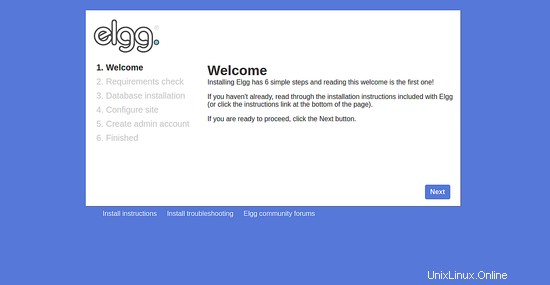
Klik Berikutnya tombol. Anda akan melihat halaman berikut:
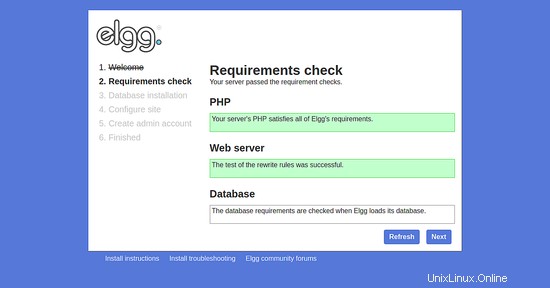
Setelah semua persyaratan Elgg terpenuhi. Klik Berikutnya tombol. Anda akan melihat halaman berikut:
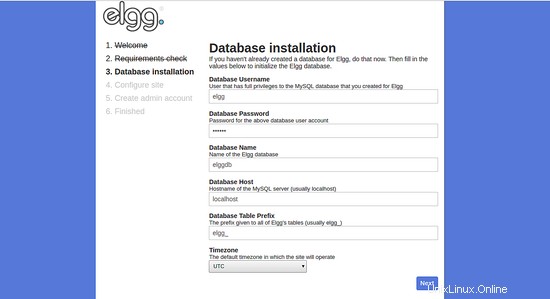
Berikan detail basis data Anda dan klik Berikutnya tombol. Anda akan melihat halaman berikut:
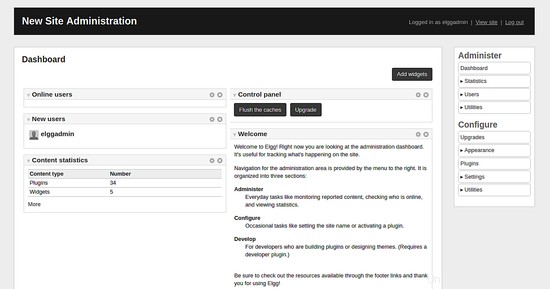
Sekarang, berikan nama situs Anda, direktori data '/var/www/html/elgg/data', URL situs. Kemudian, klik Berikutnya tombol. Anda akan melihat halaman berikut:
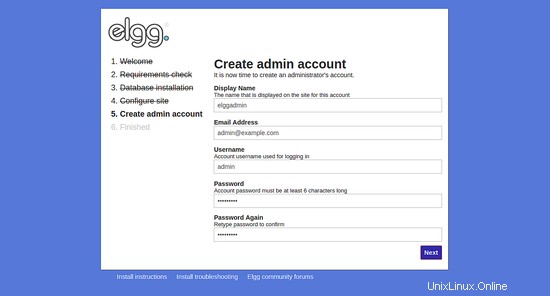
Sekarang, berikan nama pengguna dan kata sandi admin Anda. Kemudian, klik Berikutnya tombol. Setelah instalasi selesai, Anda akan melihat halaman berikut:
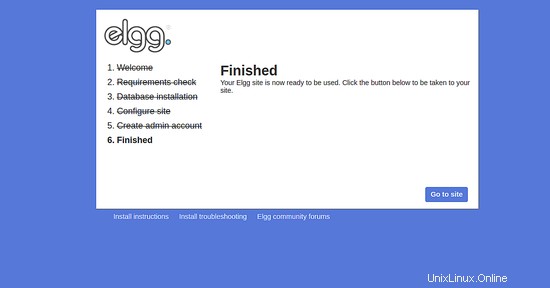
Sekarang, klik Buka situs tombol. Anda akan melihat dasbor Elgg di halaman berikut:
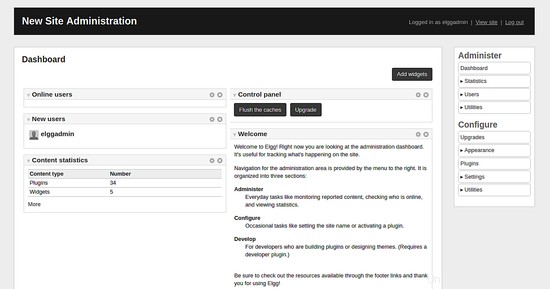
Inilah tampilan frontend Elgg:
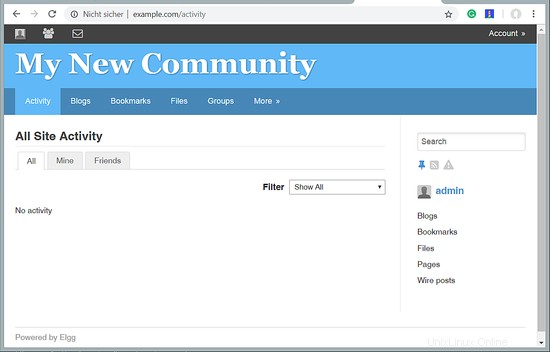
Unduhan gambar mesin virtual dari tutorial ini
Tutorial ini tersedia sebagai image mesin virtual siap pakai dalam format ovf/ova yang kompatibel dengan VMWare dan Virtualbox untuk pelanggan HowtoForge. Gambar mesin virtual menggunakan detail login berikut:
Masuk SSH / Shell
Nama pengguna:administrator
Kata sandi:howtoforge
Pengguna ini memiliki hak sudo.
Masuk Elgg
Nama pengguna: admin
Sandi:howtoforge
Masuk MySQL
Nama pengguna: root
Sandi:howtoforge
dan
Nama pengguna:elgg
Kata sandi:howtoforge
IP VM adalah 192.168.1.100, dapat diubah di file /etc/netplan/01-netcfg.yaml. Harap ubah semua kata sandi di atas untuk mengamankan mesin virtual. Tautan Unduhan untuk VM ada di menu di sisi kanan, dekat bagian atas.
Tautan
- https://elgg.org/